Техникалык документтерди түзүүдө текстти формулалар менен толуктоо керек. Бул Microsoft Office программалары үчүн кошумча каражатты - Microsoft Equation колдонсо болот, ал формула камтылган редактор.
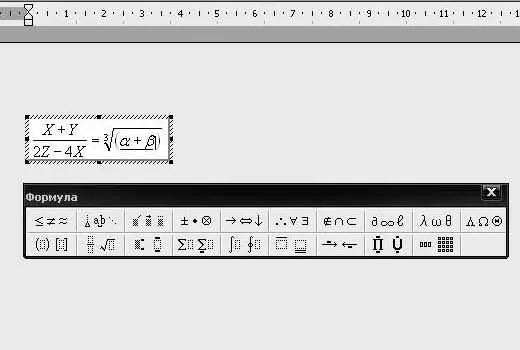
Зарыл
Microsoft Word программасы
Нускамалар
1 кадам
Microsoft Word программасын баштап, курсорду формула кошула турган жерге документтин ордуна коюңуз. "Кыстаруу" менюсуна өтүңүз. "Объект" параметрин тандаңыз. Ачылган диалог терезесинен Microsoft Equation кошумча модулун тандап, "OK" баскычын чыкылдатыңыз.
2-кадам
Пайда болгон терезеде формулаларды документте жазуу үчүн белгилерди кошуңуз. Куралдар панелинен формула элементин тандап, өзгөрмө нерселерди кошуңуз. Тиешелүү баскычтарды колдонуп, формулаңызга фракцияларды, кубаттуулуктарды, тамырларды, матрицаларды кошууга болот.
3-кадам
Word формуласын киргизип бүтүрүү үчүн документтеги бош орунду чыкылдатыңыз. Формуланы түзөтүү үчүн, аны эки жолу чыкылдатыңыз, андан кийин формула редактору иштей баштайт.
4-кадам
Формуланы Microsoft Word 2007 документине чаптаңыз. Бул үчүн белгилердин коддорун колдонсоңуз болот, жана математика аркылуу белгилердеги текстти сөздөр менен алмаштырсаңыз болот. Формула киргизгенде, программа автоматтык түрдө формуланы кесипкөй форматтагы формулага өткөрөт. "Кыстаруу" кошумча барагына, "Белгилер" тобуна өтүңүз. Теңдемелер жанындагы жебени чыкылдатыңыз. Андан кийин, "Жаңы теңдеме кыстар" дегенди тандаңыз.
5-кадам
Формуланы киргизиңиз. Аны көп колдонулган тизмеге кошуу үчүн, аны тандаңыз. "Куралдар" - "Формулалар менен иштөө" бөлүмүнө өтүп, "Формулалар" параметрин чыкылдатып, "Формула галереясына тандоону сактоо" командасын тандаңыз. Терезеге формуланын атын киргизип, "Коллекция" тизмесиндеги "Формулалар" баскычын чыкылдатып, башка керектүү параметрлерди коюңуз.
6-кадам
Жалпы математикалык структураларды киргизүү үчүн "Кыстаруу" менюсун - "Белгилер" тобун - "Теңдемелер" жана "Жаңы теңдемени киргизүү" командасын колдонуңуз. Дизайн өтмөгүнөн Формула куралдары тобун тандап, өзүңүзгө керектүү структураны тандап, толтургучту чыкылдатып, өзгөрмөлөрдү киргизиңиз. Формуланы андан ары түзөтүү үчүн, аны чычкандын сол баскычы менен эки жолу чыкылдатуу жетиштүү.






